Povezava s tiskalniki
Izbrane slike JPEG lahko natisnete na tiskalniku PictBridge, ki je povezan neposredno s fotoaparatom s priloženim kablom USB. Pri priključitvi kabla ne uporabljajte sile in ne poskušajte konektorjev vstaviti pod kotom.
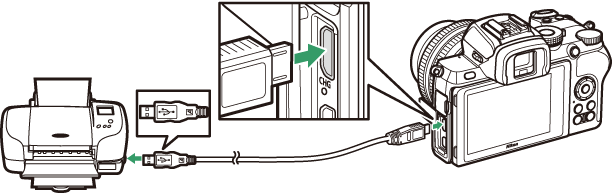
Ko sta fotoaparat in tiskalnik vklopljena, se prikaže pozdravni zaslon, ki mu sledi prikaz predvajanja PictBridge.
Izbira fotografij za tiskanje
Slik, ustvarjenih z nastavitvami kakovosti slike NEF (RAW), ni mogoče izbrati za tiskanje. Kopije JPEG slik NEF (RAW) lahko ustvarite z možnostjo obdelave NEF (RAW) v meniju za retuširanje.
Tiskanje prek neposredne povezave USB
Prepričajte se, da je baterija popolnoma napolnjena. Ko posnamete fotografije za tiskanje prek neposredne povezave USB, nastavite Barvni prostor na sRGB .
USB vozlišča
Delovanje ni zagotovljeno, če sta fotoaparat in tiskalnik povezana prek zvezdišča USB.
Poglej tudi
Glejte »Sporočila o napakah« ( 0 sporočil o napakah ) za informacije o tem, kaj storiti, če med tiskanjem pride do napake.
Tiskanje slik enega za drugim
-
Prikažite želeno sliko.
Pritisnite 4 ali 2 za ogled dodatnih slik. Tapnite X da povečate trenutni okvir (pritisnite K za izhod iz povečave). Če si želite ogledati šest slik hkrati, tapnite gumb W Uporabite večnamenski izbirnik, da označite slike, ali tapnite X da prikažete označeno sliko v celotnem okvirju.
-
Prilagodite možnosti tiskanja.
Pritisnite J da prikažete naslednje elemente, nato pritisnite 1 ali 3 da označite element, in pritisnite 2 za ogled možnosti (navedene so samo možnosti, ki jih podpira trenutni tiskalnik; če želite uporabiti privzeto možnost, izberite Privzeti tiskalnik ). Ko izberete možnost, pritisnite J da se vrnete v meni z nastavitvami tiskalnika.
- Velikost strani : izberite velikost strani.
- Št. kopij : Ta možnost je navedena samo, če se slike natisnejo ena za drugim. Pritisnite 1 ali 3 da izberete število kopij (največ 99).
- Obroba : izberite, ali želite fotografije uokviriti z belimi obrobami.
- Natisni datum : izberite, ali želite natisniti datume snemanja na fotografije.
- Obrezovanje : ta možnost je navedena samo, če se slike natisnejo ena za drugim. Za izhod brez obrezovanja označite Brez obrezovanja in pritisnite J Če želite obrezati trenutno sliko, označite Obreži in pritisnite 2 . Prikazalo se bo pogovorno okno za izbiro obrezovanja; tapnite X da povečate velikost izreza, W da zmanjšate, in uporabite večnamenski izbirnik, da postavite izrez. Upoštevajte, da se lahko kakovost tiska zmanjša, če se majhni izrezki natisnejo pri velikih velikostih.
-
Začnite tiskati.
Izberite Začni tiskanje in pritisnite J da začnete tiskati. Če želite preklicati tiskanje, preden so vse kopije natisnjene, pritisnite J
Tiskanje več slik
-
Prikažite meni PictBridge.
Pritisnite G na zaslonu za predvajanje PictBridge.
-
Izberite možnost.
Označite eno od naslednjih možnosti in pritisnite 2 .
- Izbira tiskanja : izberite slike za tiskanje. Pritisnite 4 ali 2 da se pomikate po slikah (za ogled označene slike na celotnem zaslonu, se dotaknite in držite X ) in pritisnite 1 ali 3 da izberete število natisov. Če želite preklicati izbiro slike, nastavite število natisov na nič.
- Index print : Ustvarite indeksno tiskanje vseh slik JPEG na pomnilniški kartici. Upoštevajte, da če pomnilniška kartica vsebuje več kot 256 slik, bo natisnjenih samo prvih 256 slik. Če je velikost strani, izbrana v 3. koraku, premajhna za indeksni tisk, se prikaže opozorilo.
-
Prilagodite možnosti tiskanja.
Prilagodite nastavitve tiskalnika, kot je opisano v 2. koraku razdelka »Tiskanje slik enega za drugim« ( 0 Tiskanje slik enega za drugim ).
-
Začnite tiskati.
Izberite Začni tiskanje in pritisnite J da začnete tiskati. Če želite preklicati tiskanje, preden so vse kopije natisnjene, pritisnite J

